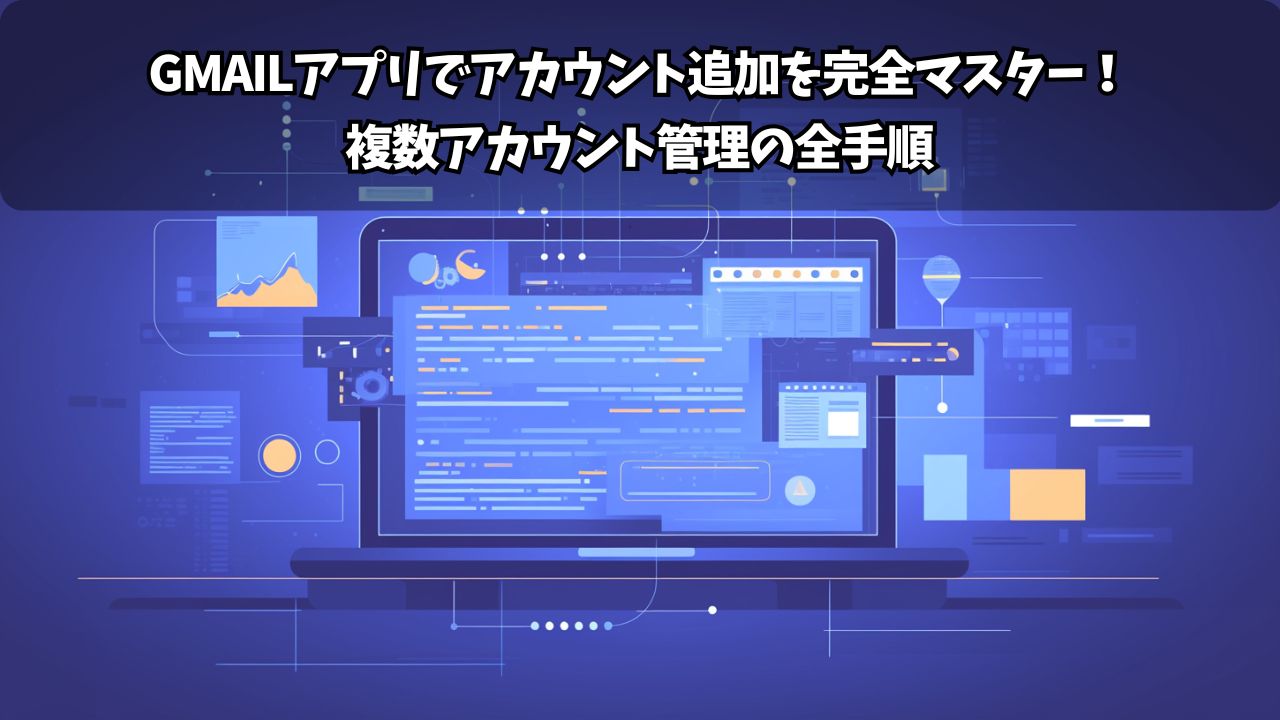「仕事用とプライベート用のGmailアカウントを一つのアプリで管理したい」「新しく作ったGmailアカウントをスマホに追加したい」そんなニーズを抱えている方は多いのではないでしょうか?
実は、Gmailアプリでは複数のアカウントを簡単に追加して、切り替えながら使うことができます。一度設定すれば、わざわざログアウトしたりブラウザを開いたりする必要がなくなり、メール管理がぐっと楽になります。
この記事では、iPhone・Android両方でのアカウント追加方法から、トラブル解決、効率的な管理術まで、初心者の方にもわかりやすく解説していきます。複数のGmailアカウントをスマートに使いこなしたい方は、ぜひ参考にしてください。
Gmailアプリでアカウント追加する基本知識

Gmailアプリは、一つのアプリで複数のGoogleアカウントを管理できる便利な機能を備えています。この機能を使えば、仕事用、プライベート用、副業用など、用途別に分けたアカウントを効率的に切り替えることができるのです。
複数アカウント管理のメリット
複数のGmailアカウントを一つのアプリで管理することで、こんなメリットがあります:
- アカウントの切り替えがワンタップで可能
- それぞれのアカウントで個別に通知設定ができる
- ログアウトする必要がない
- 間違ったアカウントでメール送信するリスクを減らせる
まるで複数の財布を一つのバッグで持ち歩くような感覚で、スマートにメール管理ができるようになります。
追加できるアカウント数
Gmailアプリでは、最大で複数のGoogleアカウントを追加できます。ただし、あまり多くのアカウントを追加すると管理が煩雑になるため、本当に必要なアカウントのみを追加することをおすすめします。
事前に準備しておくもの
アカウント追加を始める前に、以下のものを準備しておきましょう:
- 追加したいGmailアドレス
- そのアカウントのパスワード
- 2段階認証を設定している場合は、認証用のスマートフォン
これらが揃っていれば、スムーズにアカウント追加作業を進められるでしょう。
iPhone版Gmailアプリでのアカウント追加手順
iPhoneでGmailアプリにアカウントを追加する方法を、ステップバイステップで解説します。
基本的な追加手順
- Gmailアプリを開く App StoreからGmailアプリをダウンロードして起動します。すでにインストール済みの場合は、アプリを開いてください。
- プロフィールアイコンをタップ 画面右上にある丸いプロフィール画像をタップします。現在ログインしているアカウントの画像が表示されているはずです。
- 「別のアカウントを追加」を選択 表示されたメニューから「別のアカウントを追加」をタップします。
- アカウントタイプを選択 「Google」を選択します。Gmail以外のメールアカウント(Yahoo!メールやOutlookなど)も追加できますが、今回はGmailアカウントを追加します。
- ログイン情報を入力 追加したいGmailアドレスとパスワードを入力します。2段階認証を設定している場合は、認証コードの入力も求められます。
- 利用規約に同意 Googleの利用規約とプライバシーポリシーに同意します。
これで、新しいアカウントがGmailアプリに追加されます。
2段階認証が有効な場合の手順
2段階認証を設定しているアカウントを追加する場合は、少し手順が異なります:
- メールアドレスとパスワードを入力後、認証画面が表示される
- 登録済みのスマートフォンに送られてくる確認コードを入力
- または、Google Authenticatorアプリで生成されるコードを入力
2段階認証は少し手間ですが、セキュリティが大幅に向上するため、ぜひ活用しましょう。
アカウント追加後の確認方法
アカウントが正常に追加されたかは、以下の方法で確認できます:
- プロフィールアイコンをタップして、アカウント一覧に新しいアカウントが表示されるか確認
- 受信トレイで新しいアカウントのメールが受信されているか確認
- アカウント切り替えが正常に動作するか確認
これらの確認ができれば、アカウント追加は成功です。
Android版Gmailアプリでのアカウント追加手順
Android版でも、基本的な流れはiPhone版と同じですが、若干画面の見た目や操作が異なります。
Android版での追加手順
- Gmailアプリを起動 Google Play StoreからGmailアプリをダウンロードして開きます。
- ハンバーガーメニューを開く 画面左上の三本線(ハンバーガーメニュー)をタップします。
- アカウント切り替え部分をタップ 現在のアカウント名が表示されている部分をタップします。
- 「アカウントを追加」を選択 表示されたメニューから「アカウントを追加」をタップします。
- 「Google」を選択 アカウントタイプの選択画面で「Google」を選びます。
- 認証情報を入力 新しく追加したいGmailアドレスとパスワードを入力します。
- 同期設定を確認 Gmail以外にも、カレンダーや連絡先などの同期設定を選択できます。必要に応じて設定しましょう。
Android版では、Googleアカウント全体の機能を一括で管理できるため、メール以外のサービスとの連携も簡単に設定できます。
Android特有の設定オプション
Android版Gmailアプリでは、以下のような追加設定ができます:
- 同期するサービスの個別選択(Gmail、カレンダー、連絡先など)
- データ使用量の制限設定
- バックアップと同期の詳細設定
これらの設定を活用すれば、より細かくアカウントをカスタマイズできるでしょう。
Google Play開発者サービスとの連携
Android端末では、Google Play開発者サービスが自動的にアカウント情報を管理します。そのため、一度追加したアカウントは、他のGoogleアプリでも自動的に利用できるようになります。
この連携機能により、GmailだけでなくGoogleドライブやGoogleフォトなども、追加したアカウントで利用できるのです。
アカウント切り替えと管理の基本操作
複数のアカウントを追加したら、効率的に切り替えて使う方法を覚えましょう。
基本的なアカウント切り替え方法
iPhone版での切り替え
- 右上のプロフィールアイコンをタップ
- 切り替えたいアカウントを選択
- 選択したアカウントの受信トレイが表示される
Android版での切り替え
- 左上のハンバーガーメニューをタップ
- 現在のアカウント名部分をタップ
- 一覧から使いたいアカウントを選択
どちらも数タップで簡単に切り替えられるので、頻繁にアカウントを変更する場合でもストレスなく作業できます。
通知設定の個別管理
各アカウントごとに、通知設定を個別に調整できます:
- 設定したいアカウントに切り替え
- 設定メニューから「通知」を選択
- そのアカウントのみの通知設定を調整
たとえば、仕事用アカウントは営業時間中のみ通知を受け取り、プライベート用は休日のみ通知するといった使い分けが可能です。
アカウントごとの署名設定
送信メールの署名も、アカウントごとに個別設定できます:
- 設定したいアカウントに切り替え
- 設定メニューから「署名」を選択
- そのアカウント専用の署名を入力
仕事用には会社名や連絡先を、プライベート用にはカジュアルな署名を設定するなど、用途に応じて使い分けましょう。
送信時のアカウント確認
メール送信時に、どのアカウントから送信するかを確認する習慣をつけましょう:
- 新規メール作成時に「From」欄を確認
- 間違ったアカウントになっている場合は、タップして変更
- 送信前に再度確認
この確認を怠ると、プライベートなメールを仕事用アカウントから送ってしまうといったミスが起こりがちです。
よくあるトラブルと解決方法

アカウント追加時によく発生する問題と、その解決方法をご紹介します。
パスワードエラーが発生する場合
「パスワードが正しくない」というエラーが表示される場合の対処法:
- パスワードを正確に再入力 大文字・小文字、記号を正確に入力しているか確認しましょう。
- 2段階認証の確認 2段階認証を有効にしている場合は、アプリパスワードが必要な場合があります。
- アカウントの状態確認 ブラウザでGmailにログインできるか確認してください。
- キャッシュクリア アプリのキャッシュをクリアしてから再試行してみましょう。
「アカウントを追加できません」エラー
このエラーが表示される場合の解決策:
- インターネット接続の確認 Wi-Fiやモバイルデータ通信が正常に動作しているか確認します。
- アプリの更新 Gmailアプリが最新版になっているかApp StoreやGoogle Play Storeで確認しましょう。
- 端末の再起動 スマートフォンを一度再起動してから再試行してみてください。
- 時刻設定の確認 端末の時刻が正確に設定されているか確認します。
同期がうまくいかない場合
メールが受信されない、送信できないといった同期の問題:
- 同期設定の確認 該当アカウントの同期設定がオンになっているか確認します。
- データ使用量制限の確認 モバイルデータの使用制限がかかっていないか確認しましょう。
- 手動同期の実行 受信トレイを下に引っ張って手動同期を実行してみます。
- アカウントの再追加 問題が解決しない場合は、一度アカウントを削除して再追加することも検討しましょう。
通知が来ない問題
特定のアカウントだけ通知が来ない場合:
- アプリレベルの通知設定確認 端末の設定でGmailアプリの通知が許可されているか確認します。
- アカウント別通知設定確認 該当アカウントの個別通知設定を確認しましょう。
- バッテリー最適化の確認 Android端末では、バッテリー最適化機能が通知を制限している場合があります。
- アプリのバックグラウンド更新確認 iPhoneでは、バックグラウンドアプリ更新が有効になっているか確認してください。
セキュリティと管理のベストプラクティス
複数のアカウントを安全に管理するための重要なポイントをお伝えします。
強固なパスワード設定
各アカウントには、以下の条件を満たすパスワードを設定しましょう:
- 8文字以上の長さ
- 大文字・小文字・数字・記号を組み合わせ
- 他のサービスとは異なるパスワード
- 定期的な変更
パスワード管理アプリを使えば、複雑なパスワードも安全に管理できます。
2段階認証の活用
すべてのGmailアカウントで2段階認証を有効にしましょう:
- Googleアカウントの設定画面を開く
- 「セキュリティ」タブを選択
- 「2段階認証プロセス」を有効化
- SMS、認証アプリ、セキュリティキーなどの方法を選択
2段階認証により、パスワードが漏れても不正アクセスを防げます。
定期的なアクセス履歴確認
月1回程度、各アカウントのアクセス履歴をチェックしましょう:
- Googleアカウントの「セキュリティ」画面を開く
- 「最近のセキュリティアクティビティ」を確認
- 身に覚えのないアクセスがないかチェック
異常なアクセスを発見したら、すぐにパスワードを変更してください。
アカウントの整理と削除
使わなくなったアカウントは、定期的に整理しましょう:
- 本当に必要なアカウントかを見直す
- 不要なアカウントはアプリから削除
- 完全に使わない場合は、Googleアカウント自体の削除も検討
アカウント数を適切に管理することで、セキュリティリスクを下げられます。
バックアップとデータ保護
重要なメールデータは、定期的にバックアップを取りましょう:
- Googleテイクアウトでメールデータをダウンロード
- 重要なメールは別途保存
- 連絡先やカレンダーデータも同様に保護
データのバックアップがあれば、万が一の事態にも安心して対応できるでしょう。
まとめ:複数Gmailアカウントを効率的に活用しよう
Gmailアプリでの複数アカウント管理は、一度設定すれば非常に便利な機能です。
この記事でお伝えした重要なポイントをまとめると:
- iPhone・Android両方で簡単にアカウント追加が可能
- アカウント切り替えはワンタップで実行できる
- 通知や署名などを個別に設定して効率化を図る
- トラブル時は基本的な確認事項から順番にチェック
- セキュリティ面では2段階認証と定期的な見直しが重要